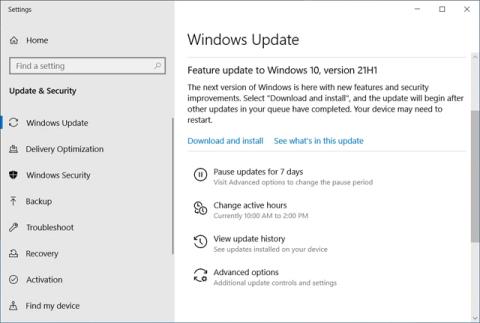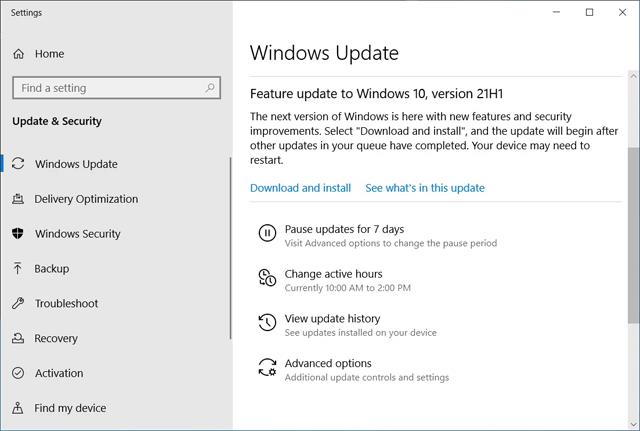Microsoft har gitt ut Windows 10 21H1 (mai 2021-oppdatering) og den er tilgjengelig for brukere som bruker Windows 10 2004 eller nyere som en valgfri oppdatering i Windows Update.
Windows 10 21H1 Feature Update er en veldig liten utgivelse og har ikke for mange nye funksjoner. Den kommer imidlertid med mange ytelses- og sikkerhetsforbedringer, som lover å forbedre den generelle opplevelsen av operativsystemet.
Microsoft tilbyr først Windows 10 21H1 som en valgfri oppdatering for "søkere", eller personer som bruker Windows 10 2004 eller nyere, for manuelt å se etter nye oppdateringer. Microsoft vil deretter gjøre det tilgjengelig for andre Windows 10-brukere etter å ha blitt testet med en mindre gruppe i utgangspunktet.
For å installere funksjonsoppdateringen for Windows 10 21H1, klikk på Start-menyen -> Innstillinger -> Oppdatering og sikkerhet -> Se etter oppdateringer . Windows 10 vil utføre en rask sjekk og liste opp funksjonsoppdateringen til Windows 10, versjon 21H1 , som du kan installere ved å klikke på koblingen Last ned og installer nå .
Hvis du ikke har et oppdateringsvarsel ennå og fortsatt ønsker å oppdatere Windows 10 til denne siste versjonen , følg Quantrimangs instruksjoner.
Denne funksjonsoppdateringen rulles ut som en støttepakke for Windows 10 2004 og Windows 10 20H2, slik at disse versjonene kan oppdateres veldig raskt med bare en enkelt omstart.
For eldre versjoner av Windows 10 vil du bli bedt om å installere hele oppdateringen, som vil ta lengre tid.
Hvis du ser etter oppdateringer og Windows 10 21H1 ikke tilbys, vær tålmodig, siden den kan være "under transport" til datamaskinen din.
Windows-brukere kan også bruke Windows 10 Media Creation-verktøyet til å oppgradere til en ny versjon eller opprette en ISO for å installere Windows 10 21H1 rent.
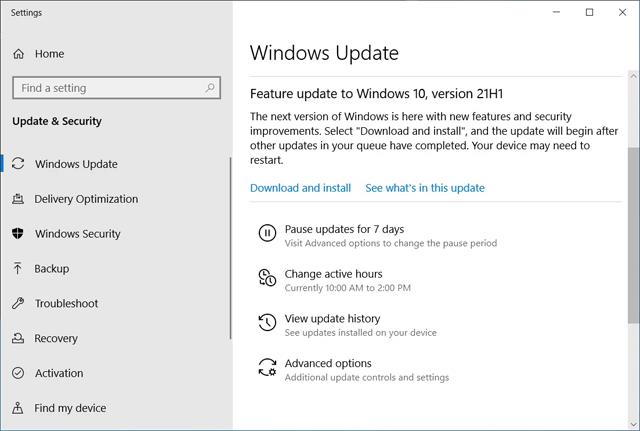
Nye funksjoner i Windows 10 21H1
Selv om det nå er en ny versjon av Windows 10, er ikke Windows 10 21H1 en veldig spennende oppdatering med mange nye funksjoner.
I stedet er den utgitt som en oppdateringspakke som fikser feil og inkluderer ytelsesforbedringer til eksisterende funksjoner.
Alle de nye funksjonene i Windows 10 21H1 er rettet mot bedriftsbrukere og de som jobber eksternt.
Nye funksjoner:
- Windows Hello: I denne oppdateringen bemerker programvareutvikleren at brukere kan angi det eksterne kameraet som standard når både interne og eksterne Windows Hello-kameraer er tilstede.
- Windows Defender Application Guard: Ytelsesforbedringer, inkludert optimalisering av skriptet dokumentåpning.
- Windows Management Instrumentation (WMI) Group Policy Service (GPSVC ): Oppdatert med ytelsesforbedringer for å støtte scenarier for eksternt arbeid.
Imidlertid bruker Microsoft nå oppdateringer fra Microsoft Store eller de nye Windows Feature Experience Packs for å oppdatere Windows 10-programmer og -tjenester utenfor den vanlige oppdateringsplanen.
Disse oppdateringene vil tillate Microsoft å raskt introdusere nye funksjoner til programmer som Windows Terminal, Notepad, Windows 10 Start Menu, XBOX, Windows Snipping Tool og Windows Subsystem for Linux.
Noen funksjoner er ikke lenger under utvikling
Med utgivelsen av Windows 10 21H1 fjernet Microsoft følgende funksjoner og funksjoner fra operativsystemet.
- XDDM-baserte eksterne skjermdrivere: Støtte for eksterne skjermdrivere basert på Windows 2000 Display Driver Model (XDDM) er fjernet i denne utgivelsen. Uavhengige programvareleverandører som bruker XDDM-baserte eksterne skjermdrivere bør planlegge å migrere til WDDM-drivermodellen.
- Microsoft Edge: Eldre versjoner av Microsoft Edge støttes ikke lenger etter 9. mars 2021.
Microsoft annonserte også at de ikke lenger bruker Personalization-roaming og Windows Management Instrumentation Command line (WMIC)-verktøyet.
- Personalisering roaming: Roaming personaliseringsinnstillinger (inkludert bakgrunn, lysbildefremvisning, farger og låseskjermbilde) utvikles ikke lenger og kan bli fjernet i en fremtidig oppdatering.
- Windows Management Instrumentation (WMIC): WMIC-verktøyet er ikke inkludert i Windows 10 21H1 og den halvårlige 21H1-oppdateringen for Windows Server. Dette verktøyet er erstattet av Windows PowerShell for WMI. Merk: Denne avviklingen gjelder bare for kommandolinjeadministrasjonsverktøyet. WMI i seg selv påvirkes ikke.
Dette personaliserte roaming- og personaliserte WMIC-verktøyet er fortsatt tilgjengelig, men vil fases ut av Microsoft.